Éléments dans les gabarits
Conversion des éléments
Conversion d'Éléments en Boutons

Vous souhaitez transformer rapidement des champs hérités comme des cases à cocher ou des menus déroulants en boutons ? Dilato propose des méthodes simples pour effectuer cette conversion.
Conversion en Masse à Partir d'une Sélection:
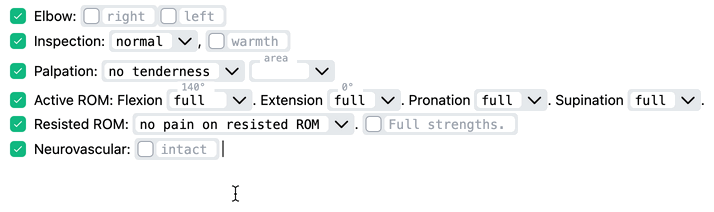
- Sélectionnez le contenu que vous souhaitez convertir.
- Faites un clic droit pour ouvrir le menu contextuel.
- Choisissez "Convertir > Éléments sélectionnés en boutons".
Cette action convertit tous les éléments sélectionnés (cases à cocher, menus déroulants, et menus déroulants multi-sélection) en boutons tout en conservant les choix pré-sélectionnés et leurs états négatifs.
Conversion d'un Élément Unique:
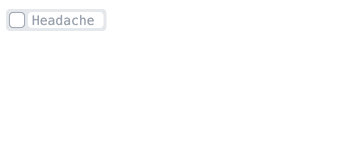
- Faites un clic droit sur la case à cocher ou le menu déroulant.
- Dans le menu, sélectionnez "Convertir > Élément en bouton".
Conversion d'Éléments en Texte

Si vous avez une longue liste de cases à cocher et souhaitez les transformer en lignes cliquables, utilisez la fonction "Convertir les éléments de la sélection en texte".
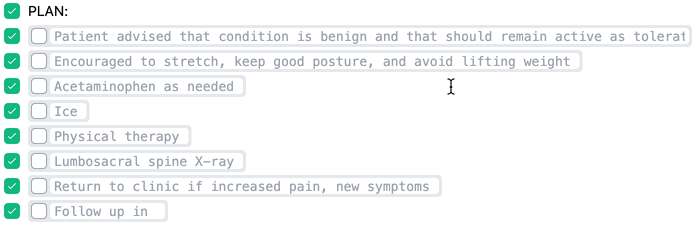
- Sélectionnez les éléments à convertir.
- Faites un clic droit pour ouvrir le menu contextuel.
- Choisissez "Convertir > Éléments de la sélection en texte".
Tous les éléments sélectionnés (cases à cocher, listes déroulantes, listes déroulantes multi-sélection et boutons) seront convertis en texte. Les lignes non pré-sélectionnées resteront non sélectionnées pour préserver leur état d’origine.
Conversion de Texte en Boutons

Pour convertir plusieurs lignes de texte en boutons:
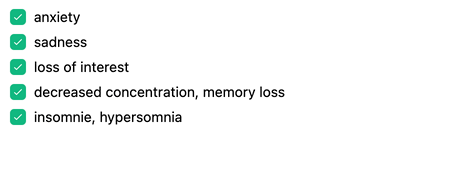
- Sélectionnez le texte (il peut couvrir plusieurs lignes).
- Faites un clic droit pour ouvrir le menu contextuel.
- Choisissez "Convertir > Texte de la sélection en boutons" (ou utilisez l’icône de bouton dans la barre d’outils).
Chaque ligne sera convertie en un bouton. Si le texte contient des virgules, elles serviront de séparateurs, créant des boutons avec plusieurs choix.
Remarque:
Les boutons ne supportent pas la logique. La conversion d'éléments comportant des actions conditionnelles entraînera la perte de toute logique associée.